Création de graphiques avec F11 dans Microsoft Excel 2010
Si vous souhaitez créer des graphiques Excel à une touche, vous pouvez utiliser F11 dans Excel. Dans cet article, nous allons apprendre comment créer des graphiques en appuyant sur la touche F11 dans Microsoft Excel 2010. L’option Graphiques contient 10 types de graphiques; Graphiques à colonnes, à courbes, à secteurs, à barres, à aires, XY (Scatter), Stock, Surface, Radar et Combo. Nous pouvons créer un graphique en appuyant sur une seule touche du clavier.
Prenons un exemple pour comprendre comment nous pouvons créer des graphiques avec la touche F11 dans Microsoft Excel.
Nous avons des données dans la plage A1: B13 dans laquelle la colonne A contient le mois et la colonne B contient les réalisations.
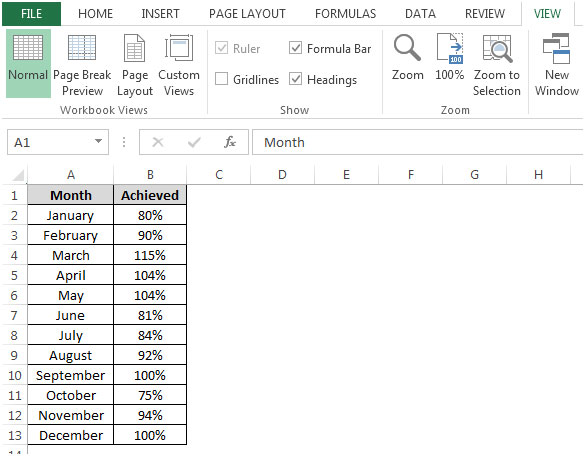
Pour créer un graphique en utilisant la touche F11, suivez les étapes ci-dessous: – * Sélectionnez la cellule A1 et appuyez sur la touche F11 de votre clavier.
-
Par défaut, un histogramme sera créé dans la nouvelle feuille de calcul.
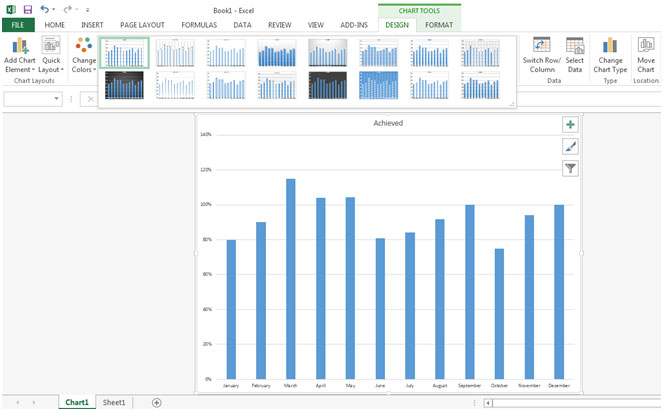
-
Dans la nouvelle feuille de calcul, 2 onglets contextuels, Design et Format apparaîtront dans l’onglet principal.
-
En utilisant l’onglet de conception, nous pouvons ajouter des éléments de graphique, modifier la conception du graphique, changer les couleurs, changer de ligne / colonne, modifier également la plage de données et nous pouvons également déplacer l’emplacement du graphique selon les besoins.
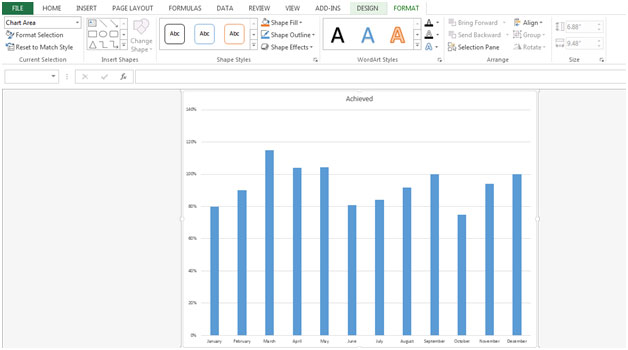
-
En utilisant l’onglet Format, nous pouvons insérer les formes, changer le style de la forme, la couleur, nous pouvons insérer le texte dans les formes, etc.
C’est ainsi que nous pouvons créer un graphique en utilisant la touche F11 du clavier dans Microsoft Excel.